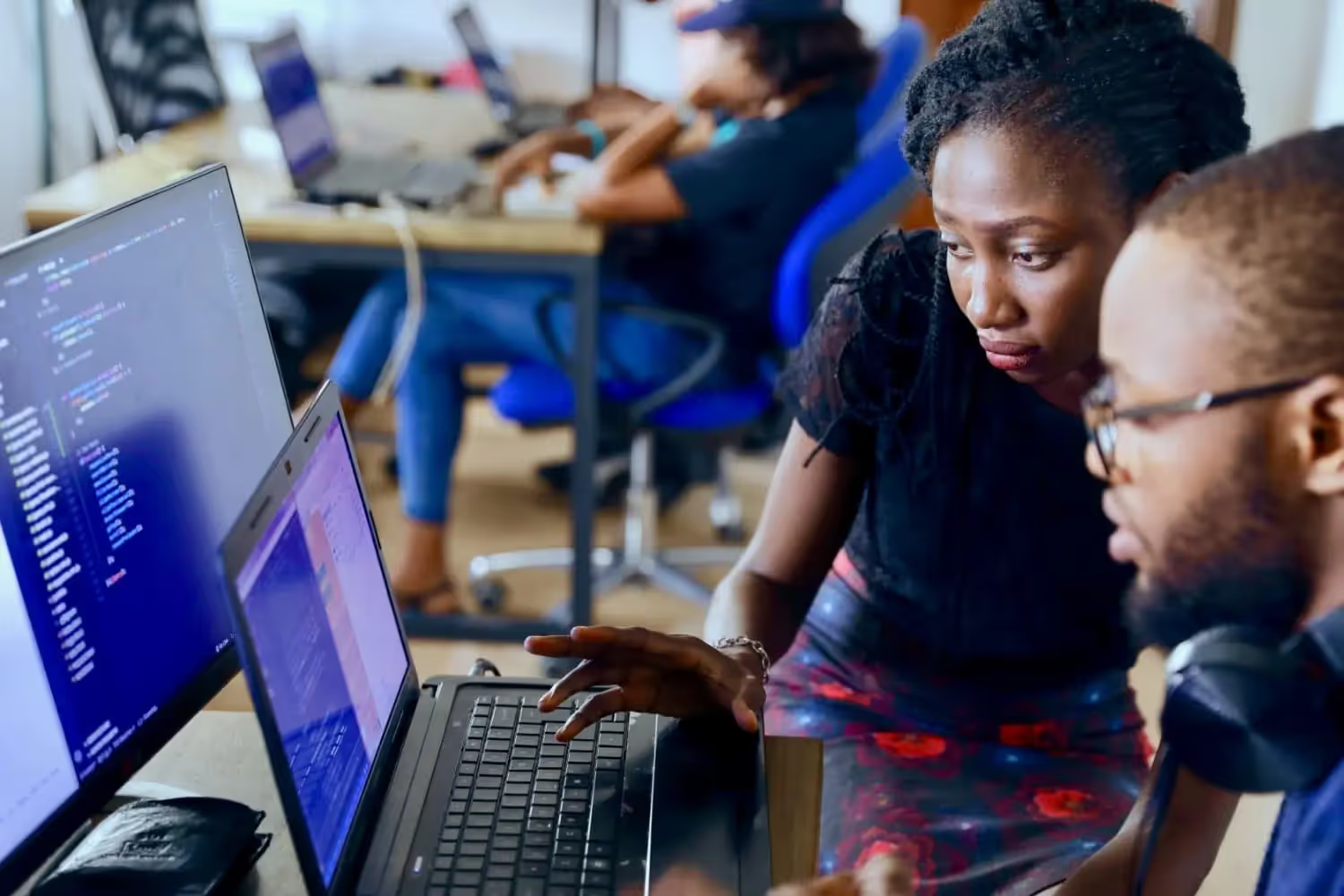Digitalisiere mit SharePoint
POWERFUL SharePoint UX Hacks, die dein Leben einfacher machen
In diesem Blogbeitrag werden leistungsstarke SharePoint UX-Hacks vorgestellt, mit denen du dein SharePoint-UI vereinfachen und aufräumen kannst, so dass es für User einfacher zu bedienen ist. Du kannst ein benutzerfreundliches Erlebnis schaffen, das keine Schulung erfordert.

Wenn du SharePoint nutzt und deine Lösung einfacher, sauberer und schneller machen willst, ist dies genau das Richtige für dich.
SharePoint-Lösungen sind oft nicht unbedingt für ein gutes Benutzererlebnis (UX) bekannt. Aber es gibt einen anderen Weg. SharePoint kann mit ein paar Hacks sehr benutzerfreundlich gestaltet werden.
Wir geben eine Menge hilfreicher Tipps zur Verbesserung deiner SharePoint-UX.
Wir werden alles auf einfache Weise aufschlüsseln, damit du das Beste aus deinen SharePoint-Pages herausholen kannst , ohne ein technisches Genie sein zu müssen.
Das Ziel: Einfach zu bedienender SharePoint
SharePoint soll einfach aussehen und sich einfach anfühlen, so dass die Benutzer wissen, wo sie klicken und was sie tun müssen, ohne dass sie eine lange Schulung benötigen. Das senkt die Supportkosten und sorgt gleichzeitig für eine höhere Benutzerzufriedenheit.
Das wollen wir erreichen:
- Klares Design mit weniger Tasten.
- Rollenbasierte Ansichten (nur das zeigen, was die Leute sehen müssen).
- Nutze so oft wie möglich out-of-the-box SharePoint-Tools.
Wie das geht, zeigt Matthias auch in seinem YouTube-Video zu diesem Thema. Dort kannst du auch alle Hacks in Aktion sehen.
SharePoint Admin Aufgaben intelligent organisieren
Erstelle einen speziellen Bereich für Admins, den nur die Admins sehen können. So werden normale Benutzer nicht irritiert und können keine Einstellungen vornehmen und eventuell Fehler verursachen. Admins hingegen haben alle Funktionen, die sie benötigen, zentral auf einer SharePoint-Seite gebündelt. Sie müssen nicht lange nach den Funktionen suchen. Das bedeutet, dass die Admin-Rolle auch von Nicht-SharePoint-Experten übernommen werden kann.
So funktioniert's:
- Erstelle eine "Admin"-Gruppe in SharePoint.
- Füge auf der Homepage einen Button "Einstellungen" hinzu, den nur Admins sehen.
- Link zu Seiten, die nur für Administratoren zugänglich sind, wie:
- Benutzergruppen
- Berechtigungseinstellungen
- Spezielle Listen (wie Kostenstellen)
- Verwende die visual Expressions von skybow, um Buttons je nach Rolle ein- oder auszublenden.
Warum es funktioniert:
Normale Benutzer sehen keine Dinge, die sie nicht brauchen. So bleibt alles clean und weniger verwirrend.
Rollenbasierte Sichtbarkeit in SharePoint
Die User sollten nicht von den Funktionen einer Lösung überwältigt werden. Das funktioniert am besten, wenn du ihnen nur die Funktionen und Informationen zeigst, die für sie relevant sind.
Das gilt für Buttons mit unterschiedlichen Funktionen, aber auch für Informationen. So wird nichts übersehen, relevante Daten müssen nicht lange gesucht werden und die richtige Aktion wird automatisch ausgeführt.
Nutze dazu die Visibility Settings von skybow:
- Webparts nur für bestimmte Rollen anzeigen.
- Verstecke Dinge vor Usern, die sie nicht brauchen.
- Anzeige von Buttons je nachdem, wo oder wann etwas passiert (z. B. während eines Genehmigungsschritts).
So wird sichergestellt, dass die User nur das sehen, was für sie wichtig ist.
Benutzerdefinierte SharePoint-Ansichten, die Sinn machen
SharePoint-Ansichten können überwältigend sein. Nicht alle Buttons, die SharePoint standardmäßig bereitstellt, sind auch für die aktuelle Listenansicht relevant. Dennoch werden sie alle standardmäßig angezeigt. Es lohnt sich, sich zu fragen, welche Buttons tatsächlich benötigt werden? Welche sind die wichtigsten und am häufigsten verwendeten? Anhand dieser Erkenntnisse kannst du sie dann optimieren.
Nutze JSON-Formatierung zu:
- Umbenennen von Buttons (z. B. "Neuer Spesenantrag" statt "Neu").
- Unnötige Buttons ausblenden.
- Ordne die Aktionen neu, so dass die wichtigsten zuerst kommen.
- Verwende skybow zusammen mit SharePoint-Buttons.
💡 Tipp: Füge den Ansichten in Teams ein kleines "Home"-Symbol hinzu. Auf diese Weise können die User leicht zur Homepage zurückkehren, da Teams das Navigationsmenü ausblendet.
Cleane SharePoint-Listenansichten
Auch die Daten in den SharePoint-Tabellen können mit der Zeit sehr unübersichtlich werden. Das liegt daran, dass die Menge der Daten wächst. Zahlreiche Datensätze und unterschiedliche Spalten machen es schwierig, den Überblick über eine solche Liste zu behalten. Vor allem, wenn sie keine Formatierung hat.
Listenansichten müssen nicht langweilig sein!
- Verwende gestreifte Zeilen (grau/weiß) für eine bessere Lesbarkeit.
- Ausblenden von Ansichten vor Benutzern, die sie nicht benötigen (nicht sicher, aber ordentlich).
- Hinzufügen von Buttons zu Ansichten für schnelle Aktionen wie "Dokument generieren" oder "Antrag erneut öffnen".
Bonus: Du kannst Buttons aus Display Forms in Listenansichten in skybow Studio kopieren!
Bessere SharePoint-Forms, zufriedenere User
Mit den richtigen Styling-Hacks haben SharePoint-Formulare das Potenzial, wie moderne State-of-the-Art-Software auszusehen. Außerdem gibt es zahlreiche Möglichkeiten, Endbenutzer auf den Formularen zu unterstützen. So können Aufgaben noch effizienter erledigt werden.
SharePoint-Formulare sehen fantastisch aus und funktionieren intelligenter.
Nutze diese Tricks:
- Markiere den Main Button (verwende den primären, sekundären oder grauen Stil).
- Benenne den Titel des Formulars um (z. B. "Neuer Spesenantrag" anstelle von "New Item").
- Verwende Platzhalter (z. B. den Namen des Mitarbeiters im Titel).
- Füge einen Prozess-Fortschrittsbalken hinzu, der die aktuelle Phase anzeigt (mit farblich gekennzeichneten Stilen für Genehmigung, Ablehnung usw.).
Diese Hacks helfen den Usern, sich schneller in den Formularen zurechtzufinden. Die Benutzer wissen, wo sie sich im Prozess befinden und was sie als nächstes tun müssen.
Namen und Tabs, die Sinn machen
- Nutze Tabs in den SharePoint-Formularen, um den Inhalt zu organisieren und nicht zu viele Informationen auf einmal anzuzeigen.
- Füge nur eine Unterliste oder Unterbibliothek pro Tab hinzu.
- Füge dynamische Zahlen zu Tabs hinzu, um anzuzeigen, wie viele Elemente sich in diesen Unterlisten oder Bibliotheken befinden. Wenn es 0 ist, brauchen User nicht zu klicken!
- Wechsle zu links beschrifteten Formularlayouts (wie ein Formular, nicht wie eine lange vertikale Seite). Das spart Platz und macht es einfacher zu überblicken.
Diese Tricks erleichtern es, sich einen Überblick über das Formular zu verschaffen und die gesuchten Informationen zu finden oder neue Daten einzugeben. Auf diese Weise werden die Endnutzer nicht überfordert.
Wichtige Feldänderungen hervorheben
- Nutze einen roten Error Style, der deutlich zeigt, wenn etwas nicht stimmt.
- Füge eine Änderungsmarkierung hinzu, die Felder anzeigt, die bearbeitet wurden. Das ist sehr nützlich, wenn du die Seite verlässt und zurückkommst - du musst nicht mehr raten, was du bereits geändert hast!
Solche Funktionen helfen, Frustration bei den Endnutzern zu vermeiden. Sie können direkt sehen, ob Eingaben falsch sind oder wo sie bereits Änderungen vorgenommen haben. Das macht die SharePoint-Formulare leichter verständlich.
✅ Checkliste: Was du deiner SharePoint Site für bessere UX hinzufügen solltest
Verwende diese kurze Liste bei der Entwicklung deiner nächsten Lösung:
- Unnötige Buttons bereinigen
- Rollenbasierte Sichtbarkeit hinzufügen
- Erstelle einen Admin Bereich mit allen wichtigen Links
- Benenne Buttons und Aktionen entsprechend dem Prozess um
- Hinzufügen von benutzerdefinierten Listenaktionen (wie "Home" oder "Dokument generieren")
- JSON-Formatierung zur Gestaltung von Ansichten verwenden
- Hinzufügen von Aktionsspalten mit direkten Links zum Bearbeiten/Anzeigen
- Vorschauspalten für Bilder oder Dokumente verwenden
- Kopieren von Formular Buttons in Listenansichten
- Umbenennen und Anpassen von Formulartiteln
- Verwende einen Prozess-Fortschritt-Tracker, um Workflow Phasen anzuzeigen
- Error Style hinzufügen und Stile für Felder ändern
- Hinzufügen von Tab-Zählern zur Vereinfachung der Navigation
Kleine Änderungen, großer Unterschied
Um SharePoint zu verbessern, muss man nicht bei Null anfangen. Du kannst die Tricks, die wir hier vorgestellt haben, problemlos in jede bestehende SharePoint-Lösung einbauen. Bei neuen SharePoint-Lösungen solltest du natürlich direkt auf eine gute UX achten. Aber es ist nie zu spät, SharePoint Apps benutzerfreundlicher zu gestalten.
Mit ein paar einfachen Tricks lässt sich deine Lösung schneller, einfacher und für alle angenehmer gestalten.
Du möchtest, dass sich dein SharePoint mehr wie eine ausgefeilte App und weniger wie ein verwirrendes Ordnersystem anfühlt? Nutze diese Tipps und du bist auf dem besten Weg!
Deine User werden es dir danken! 💚
Du möchtest dein nächstes SharePoint-Projekt schneller und einfacher mit Low-Code erstellen?
Mehr lesen

Lass uns über deine Workflows sprechen
Wir kennen das Gefühl, sofort loslegen zu wollen. Gemeinsam schaffen wir das perfekte Setup für dich.